|
HOPE 
Grazie Linette per l'invito a tradurre i tuoi tutorial
qui puoi trovare qualche risposta ai tuoi dubbi. Se l'argomento che ti interessa non è presente, ti prego di segnalarmelo. Questo tutorial è stato creato con PSP2019 e tradotto con PSP17, ma può essere realizzato anche con le altre versioni di PSP. Dalla versione X4, il comando Immagine>Rifletti è stato sostituito con Immagine>Capovolgi in orizzontale, e il comando Immagine>Capovolgi con Immagine>Capovolgi in verticale. Nelle versioni X5 e X6, le funzioni sono state migliorate rendendo disponibile il menu Oggetti. Con la nuova versione X7, sono tornati Rifletti>Capovolgi, ma con nuove varianti. Vedi la scheda sull'argomento qui Le vostre versioni Occorrente: Materiale qui Grazie Yoka per il tube. Il resto del materiale è di Linette. (in questa pagina trovi i links ai siti dei creatori di tubes) Filtri: se hai problemi con i filtri, consulta la mia sezione filtri qui Filters Unlimited 2.0 qui DSB Flux - Blast qui Simple - Blintz - 4Way Average qui Mura's Meister - Pole Transform qui Ap Innovations - Lines SilverLining qui Layout Tools - Zebra Stripe Frame qui Eye Candy 3.1 - Motion Trail qui Alien Skin Eye Candy 5 Impact - Glass qui I filtri Simple e Layout si possono usare da soli o importati in Filters Unlimited (come fare vedi qui) Se un filtro fornito appare con questa icona  non esitare a cambiare modalità di miscelatura e opacità secondo i colori utilizzati. Nelle ultime versioni di PSP non c'è il gradiente di primo piano/sfondo (Corel_06_029) Puoi usare i gradienti delle versioni precedenti. Trovi qui i gradienti Corel X. Metti il preset Cliccando sul file una o due volte (a seconda delle tue impostazioni), automaticamente il preset si installerà nella cartella corretta. perchè uno o due clic vedi qui Metti i pennelli nella cartella Pennelli. Attenzione, ogni pennello è composto da due files che non devono essere separati. Vedi gli appunti sui pennelli qui Apri la maschera in PSP e minimizzala con il resto del materiale. 1. Imposta il colore di primo piano con il colore bianco #ffffff, e il colore di sfondo con il colore scuro #d3629a.  2. Apri Alpha_hope. Finestra>Duplica, o sulla tastiera maiuscola+D, per fare una copia. Chiudi l'originale. La copia, che sarà la base del tuo lavoro non è vuota, ma contiene le selezioni salvate sul canale alfa. Riempi  l'immagine trasparente con il colore di sfondo. l'immagine trasparente con il colore di sfondo.3. Livelli>Nuovo livello raster. Riempi  con il colore di primo piano #ffffff. con il colore di primo piano #ffffff.4. Livelli>Nuovo livello maschera>Da immagine. Apri il menu sotto la finestra di origine e vedrai la lista dei files aperti. Seleziona la maschera Mask_101_Linette  Regola>Messa a fuoco>Metti a fuoco. Livelli>Unisci>Unisci gruppo. 5. Effetti>Plugins>DSB Flux - Blast 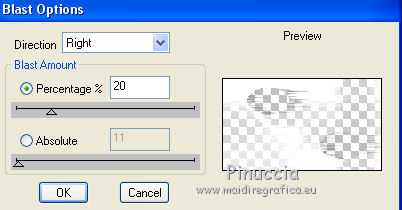 attenzione, per coloro che usano ancora le versioni meno recenti (PSP9, PSPX): l'Effetto Blast si trova anche nel filtro VM Toolbox. Il primo dei filtri aggiunto nei Percorsi Files impedisce l'utilizzo del secondo filtro aggiunto. Pertanto, se non vedi l'effetto nella lista del Filtro DSB Flux, dovrai eliminare il filtro VM Toolbox dai Percorsi Files (potrai sempre aggiungerlo successivamente, se ti servirà) 6. Abbassa l'opacità di questo livello all'80%. Regola>Messa a fuoco>Metti a fuoco. 7. Passa il colore di primo piano a Gradiente di primo piano/sfondo, stile Lineare.  8. Attiva il livello di sfondo e, senza aggiungere livelli, riempi  il livello con il gradiente il livello con il gradienteSettaggi dello strumento Riempimento così impostati: 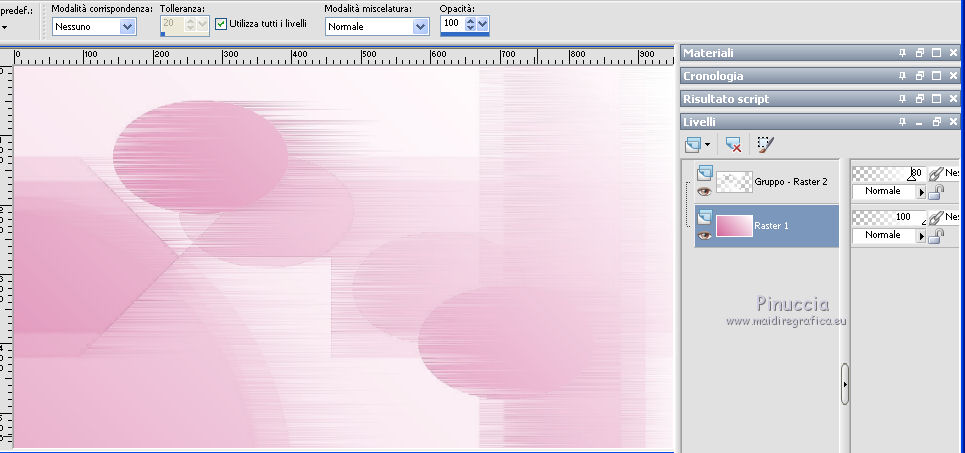 9. Effetti>Plugins>Simple - Blintz Modifica>Ripeti Blintz. Effetti>Effetti di bordo>Aumenta. 10. Livelli>Duplica. Immagine>Ruota per gradi - 90 gradi a destra.  Cambia la modalità di miscelatura di questo livello in Moltiplica. 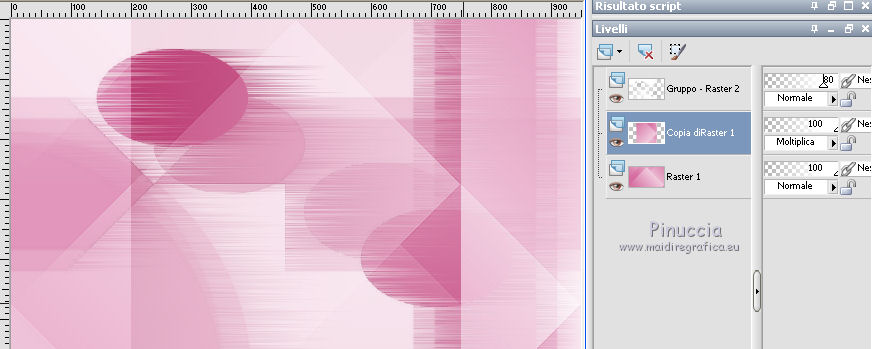 11. Livelli>Unisci>Unisci giù. 12. Selezione>Carica/Salva selezione>Carica selezione da canale alfa. La selezione sélection#1 è subito disponibile. Devi soltanto cliccare Carica. 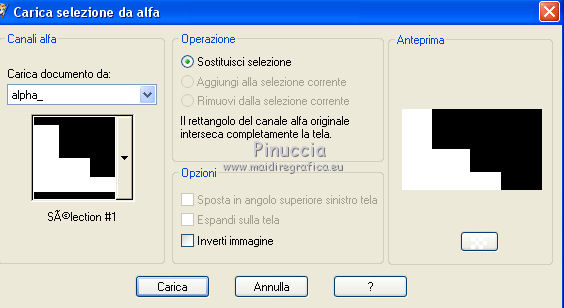 Selezione>Innalza selezione a livello. Selezione>Deseleziona. 13. Effetti>Effetti 3D>Sfalsa ombra, colore nero. 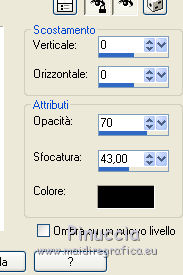 Cambia la modalità di miscelatura di questo livello in Moltiplica. 14. Attiva nuovamente il livello di sfondo. Selezione>Carica/Salva selezione>Carica selezione da canale alfa. Apri il menu delle selezioni e carica la selezione #2. 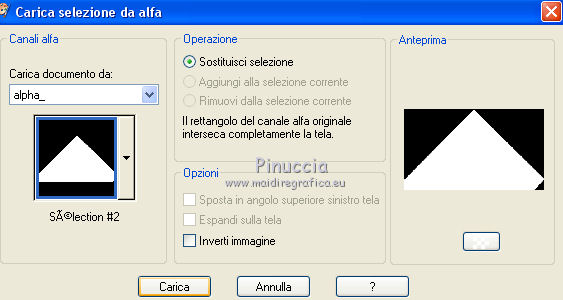 Selezione>Innalza selezione a livello. Selezione>Deseleziona. 15. Effetti>Effetti 3D>Sfalsa ombra, con i settaggi precedenti. Cambia la modalità di miscelatura di questo livello in Moltiplica. 16. Livelli>Duplica. Effetti>Plugins>Mura's Meister - Pole Transform. 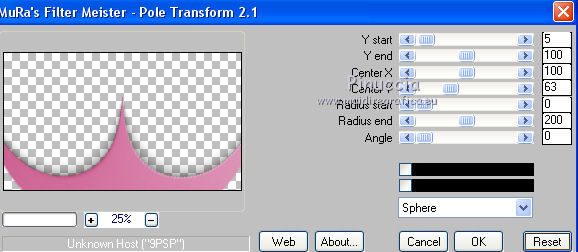 17. Immagine>Capovolgi. Effetti>Plugins>AP 01 [Innovations] - Lines SilverLining. 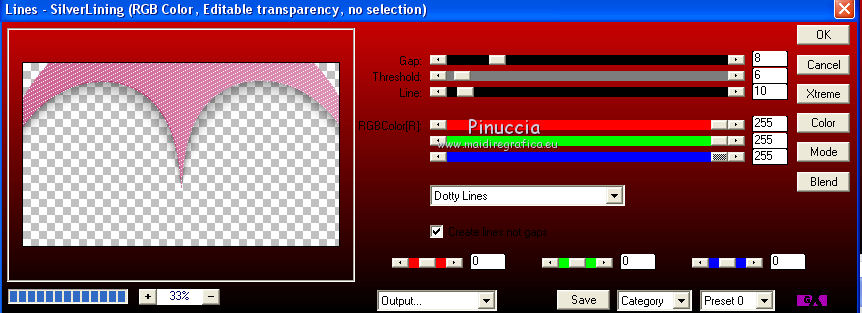 18. Selezione>Seleziona tutto. Selezione>Mobile. Selezione>Immobilizza. Selezione>Modifica>Contrai - 2 pixels. Selezione>Inverti. Premi sulla tastiera il tasto CANC  Selezione>Deseleziona. 19. Attiva il livello di sfondo. 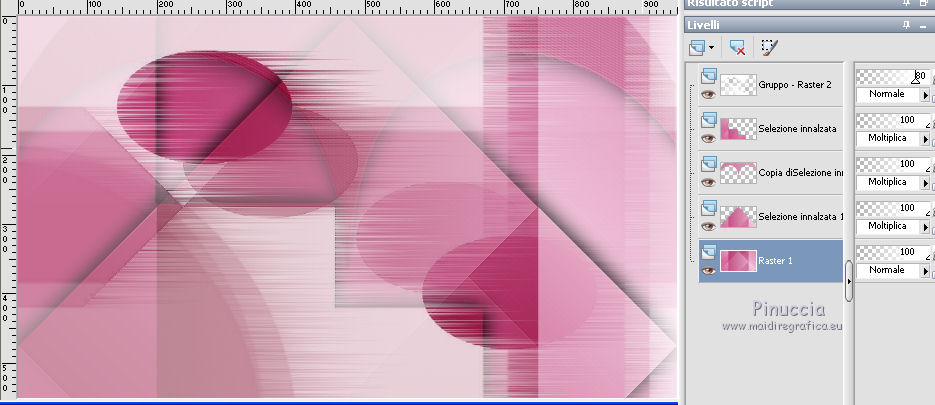 Selezione>Carica/Salva selezione>Carica selezione da canale alfa. Apri il menu delle selezioni e carica la selezione #3. 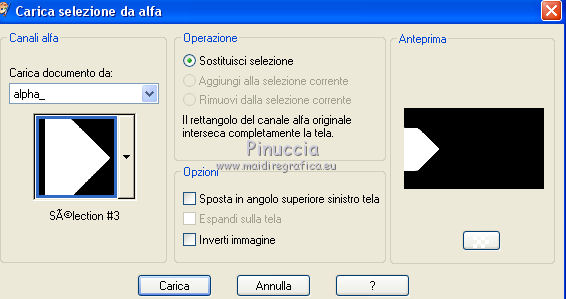 Selezione>Innalza selezione a livello. 20. Effetti>Plugins>Simple - 4Way Average Selezione>Deseleziona. 21. Livelli>Duplica. Immagine>Rifletti. Livelli>Unisci>Unisci giù. cambia la modalità di miscelatura di questo livello in Luminanza (esistente). 22. Effetti>Plugins>Filters Unlimited 2.0 - Layout tools - Zebra Stripe Frame, con i settaggi standard. 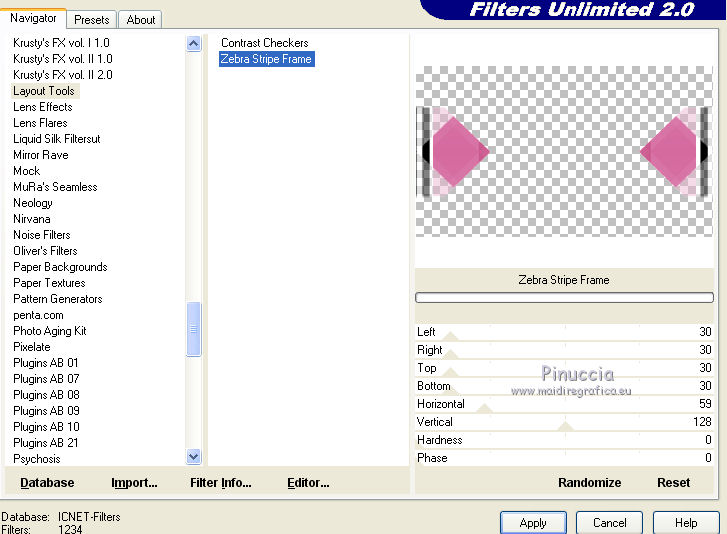 23. Effetti>Plugins>Eye Candy 3.1. - Motion Trail. 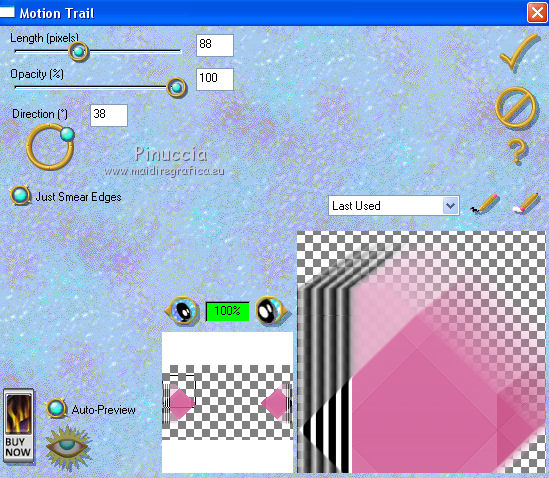 24. Effetti>Effetti 3D>Sfalsa ombra, colore nero. 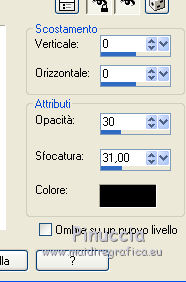 25. Livelli>Disponi>Sposta su. 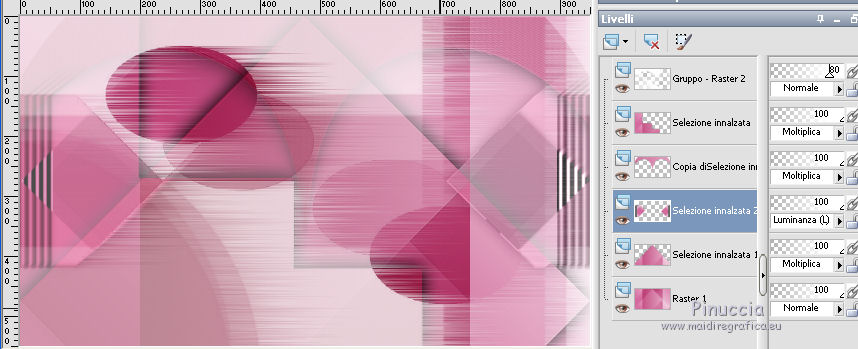 26. Attiva il livello superiore. Livelli>Nuovo livello raster. Attiva lo strumento Pennello  Cerca e seleziona il pennello Linette_TG-Reloaded_1, dimensione 470  Passa il colore di primo piano a Colore. Applica il pennello a destra, cliccando con il tasto sinistro del mouse, per usare il colore bianco di primo piano #ffffff. 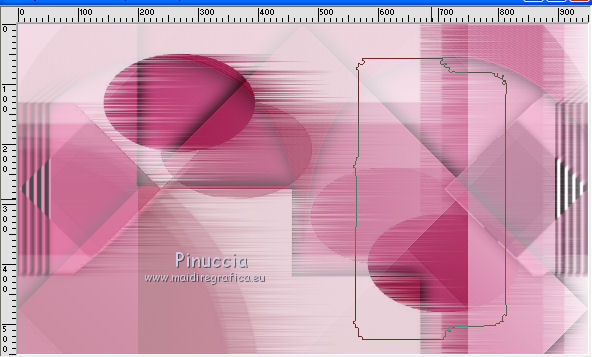 Se necessario, posiziona correttamente il pennello, Per il mio esempio: Strumento Puntatore  Posizione X: 559,00 e Posizione Y: 44,00 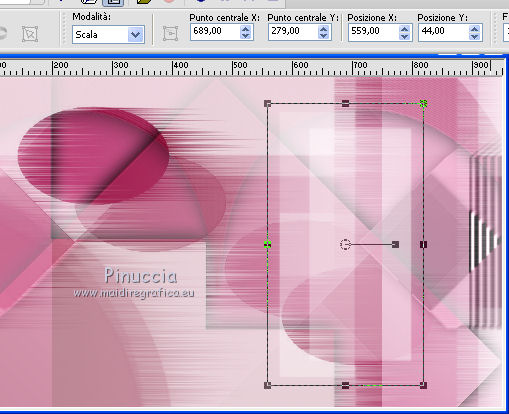 29. Effetti>Effetti 3D>Sfalsa ombra, colore nero. 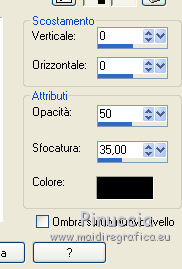 30. Livelli>Duplica. Effetti>Effetti di trama>Intessitura colore intessitura bianco #ffffff. 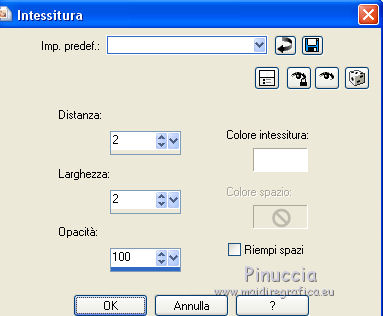 31. Abbassa l'opacità del livello di questo livello al 60%. 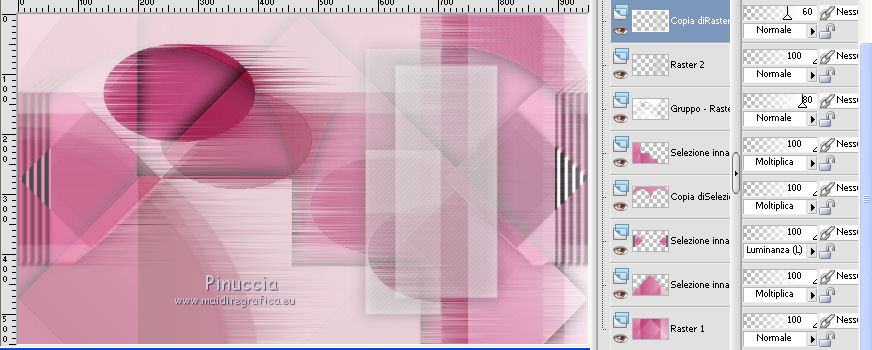 32. Livelli>Nuovo livello raster. Selezione>Carica/Salva selezione>Carica selezione da canale alfa. Apri il menu delle selezioni e carica la selezione #4. 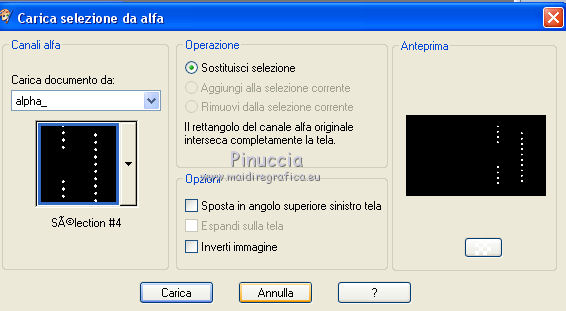 33. Mantieni il colore di primo piano con il colore bianco #ffffff, e cambia il colore di sfondo con #808080.  Passa il colore di primo piano a Gradiente di primo piano/sfondo, stile Lineare. 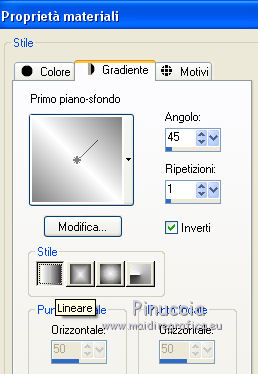 34. Riempi  la selezione con il gradiente. la selezione con il gradiente.Selezione>Deseleziona. Regola>Messa a fuoco>Metti a fuoco. 35. Effetti>Effetti 3D>Sfalsa ombra, con i settaggi precedenti. Abbassa l'opacità di questo livello al 63%. Attiva lo strumento Spostamento  e usa le frecce della tastiera per posizionare correttamente il decoro  Livelli>Unisci>Unisci giù. 36. Livelli>Nuovo livello raster. Attiva lo strumento Selezione  (non importa il tipo di selezione impostato, perchè con la selezione personalizzata si ottiene sempre un rettangolo) clicca sull'icona Selezione personalizzata  e imposta i seguenti settaggi.  Riempi  la selezione con il gradiente. la selezione con il gradiente.Selezione>Deseleziona. 37. Attiva lo strumento Spostamento 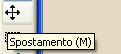 e usa le frecce della tastiera per posizionare correttamente la striscia (io ho premuto due volte la freccia su: sull'uso delle frecce abbinato alle frecce della tastiera, vedi qui)  38. Imposta il colore di sfondo con il colore nero #000000. Livelli>Nuovo livello raster. Selezione>Carica/Salva selezione>Carica selezione da canale alfa. Apri il menu delle selezioni e carica la selezione #5.  Riempi  la selezione con il colore di sfondo #000000. la selezione con il colore di sfondo #000000.Selezione>Deseleziona. Regola>Messa a fuoco>Metti a fuoco. Sempre con le frecce della tastiera (non dimenticare di attivare prima lo strumento Spostamento  ) )posiziona correttamente l'immagine al centro della striscia  Livelli>Unisci>Unisci giù - 3 volte. 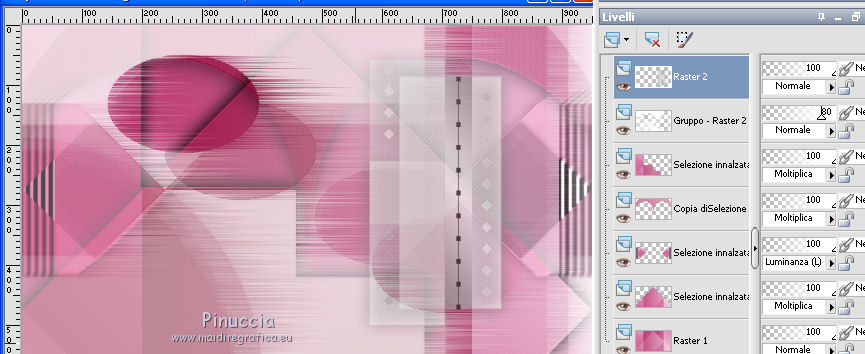 40. Livelli>Nuovo livello raster. Selezione>Carica/Salva selezione>Carica selezione da canale alfa. Apri il menu delle selezioni e carica la selezione #6. 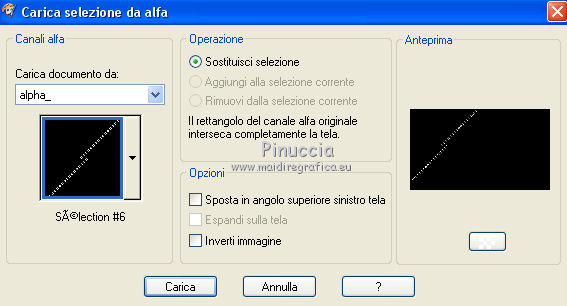 Riporta il colore di primo piano a Colore. Riempi  la selezione con il colore di primo piano la selezione con il colore di primo piano(non esitare a ingrandire  l'immagine se necessario). l'immagine se necessario).Selezione>Deseleziona. 41. Effetti>Effetti 3D>Sfalsa ombra, colore nero.  42. Livelli>Nuovo livello raster. Selezione>Carica/Salva selezione>Carica selezione da canale alfa. Apri il menu delle selezioni e carica la selezione #7. 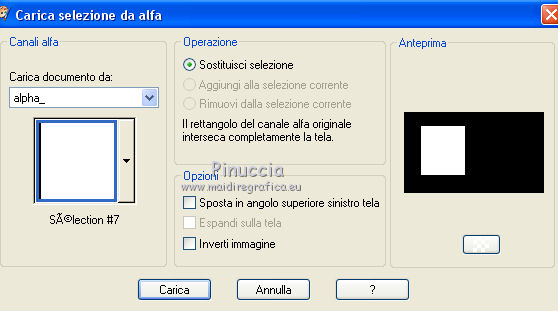 Riempi  la selezione con il colore di primo piano #ffffff. la selezione con il colore di primo piano #ffffff.43. Selezione>Modifica>Contrai - 20 pixels.  44. Imposta il colore di sfondo con il colore rosso #a0224d (o scegli un colore scuro dal tuo lavoro, se stai usando altri colori) Livelli>Nuovo livello raster. Riempi  la selezione con il nuovo colore di sfondo. la selezione con il nuovo colore di sfondo.45. Apri il tube Yoka-Lady_Face-281213. Maiuscola+D o Finestra>Duplica e lavora su questa copia. Immagine>Ridimensiona, 300 pixels di altezza, tutti i livelli selezionato. 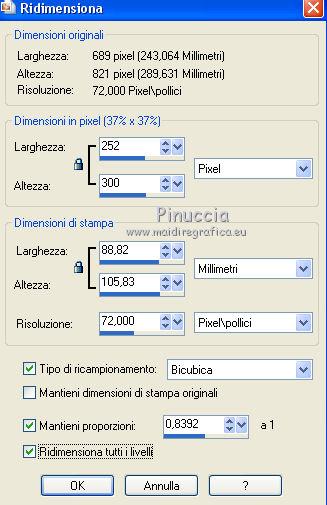 46. Modifica>Copia. Torna al tuo lavoro e vai a Modifica>Incolla come nuovo livello. Posiziona  correttamente il tube sulla selezione. correttamente il tube sulla selezione.Regola>Messa a fuoco>Metti a fuoco. Selezione>Deseleziona. 47. Effetti>Effetti 3D>Sfalsa ombra, colore nero.  48. Livelli>Unisci>Unisci giù. Effetti>Effetti 3D>Sfalsa ombra, colore nero. 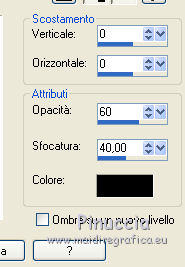 Livelli>Unisci>Unisci giù. Di nuovo Effetti>Effetti 3D>Sfalsa ombra, con i settaggi precedenti. 49. Attiva lo strumento Pennello  Cerca e seleziona il pennello Linette_TG-Reloaded-2  50. Applica il pennello a destra, cliccando con il tasto destro del mouse, per usare il colore di sfondo.  51. Effetti>Effetti 3D>Sfalsa ombra, colore nero.  52. Effetti>Plugins>Alien skin Eye Candy 5 Impact - Glass. Seleziona il preset Glass_TG-Reloaded_1_Linette e ok Se usi altri colori, cambia il colore di sfondo con il tuo. 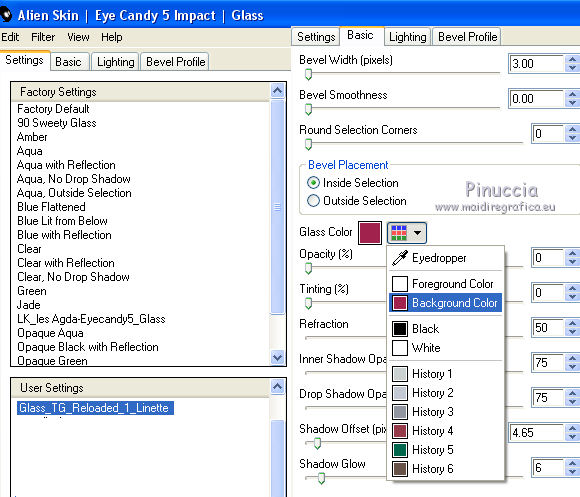 53. Apri il tube déco-Tg-Reloaded_Linette_2 e vai a Modifica>Copia. Torna al tuo lavoro e vai a Modifica>Incolla come nuovo livello. 54. Effetti>Effetti di immagine>Scostamento. 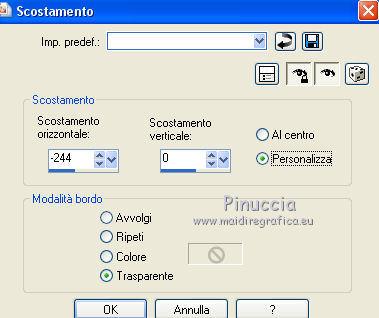 Colorizza con i tuoi colori o cambia la modalità di miscelatura di questo livello in Luminanza (esistente). 55. Apri il tube déco-Tg-Reloaded_Linette_3 e vai a Modifica>Copia. Torna al tuo lavoro e vai a Modifica>Incolla come nuovo livello. 56. Effetti>Effetti di immagine>Scostamento. 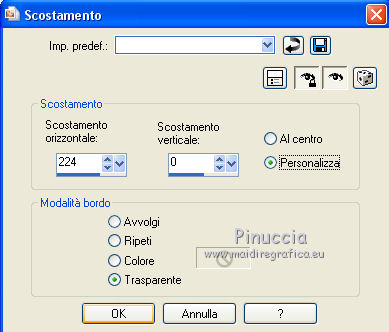 Colorizza con i tuoi colori o cambia la modalità di miscelatura di questo livello in Luminanza (esistente) e abbassa l'opacità al 90%. 57. Immagine>Aggiungi bordatura, 1 pixel, simmetriche, colore di sfondo #a0224d. Immagine>Aggiungi bordatura, 45 pixels, simmetriche, colore di primo piano #ffffff. Immagine>Aggiungi bordatura, 1 pixel, simmetriche, colore di sfondo #a0224d. 58. Firma il tuo lavoro su un nuovo livello. Livelli>Unisci>Unisci tutto e salva in formato jpg. Versione con tube di Criss   Le vostre versioni Grazie  Antonietta 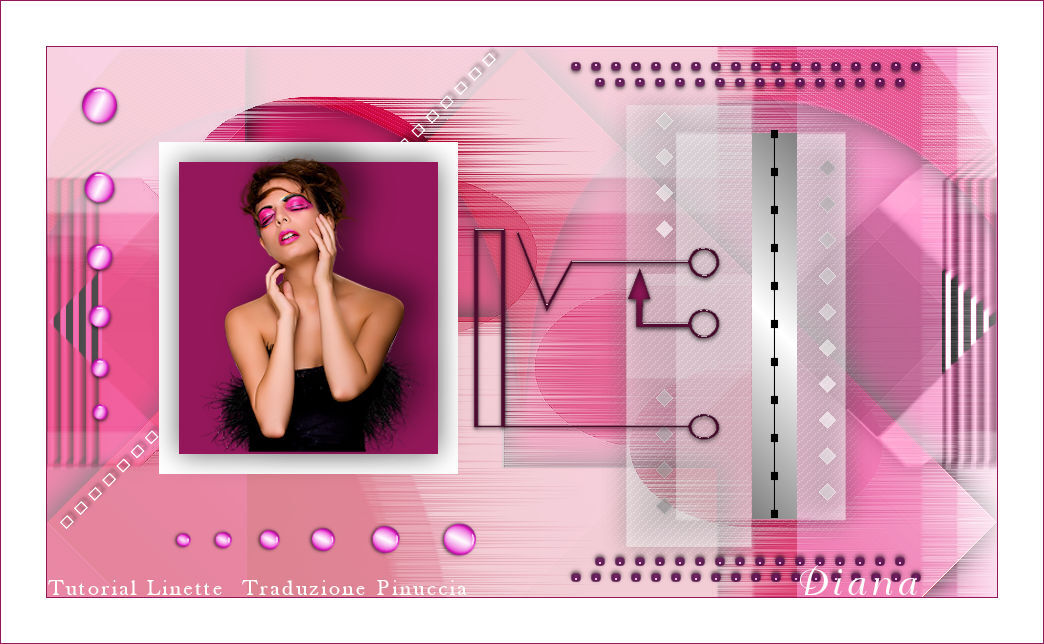 Diana  Irene  Olimpia  Puoi scrivermi se hai problemi o dubbi, o trovi un link che non funziona, o soltanto per un saluto. 5 Dicembre 2019 |